iPad के लिए Numbers यूज़र गाइड
- स्वागत है
-
- Numbers का परिचय
- इमेज, चार्ट और अन्य ऑब्जेक्ट का परिचय
- स्प्रेडशीट बनाएँ
- स्प्रेडशीट खोलें
- ग़लती से संपादित करना रोकें
- टेम्पलेट वैयक्तिक बनाएँ
- शीट का उपयोग करें
- परिवर्तनों को पहले जैसा करें या फिर करें
- अपनी स्प्रेडशीट सहेजें
- स्प्रेडशीट ढूँढें
- स्प्रेडशीट डिलीट करें
- स्प्रेडशीट को प्रिंट करें
- शीट की पृष्ठभूमि बदलें
- ऐप्स के बीच टेक्स्ट और ऑब्जेक्ट कॉपी करें
- स्पर्शस्क्रीन की मूलभूत बातें
- Numbers के साथ Apple Pencil का उपयोग करें
- स्प्रेडशीट बनाने के लिए VoiceOver का उपयोग करें
- कॉपीराइट
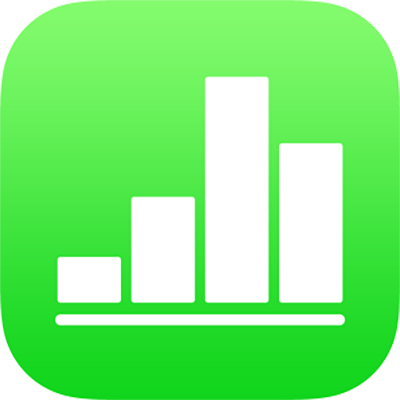
iPad पर Numbers में ग़लती से संपादन रोकें
जैसे ही आप टेक्स्ट और ऑब्जेक्ट देखते हैं, स्क्रोल करते हैं और उनके साथ इंटरऐक्ट करते हैं, ग़लती से ऑब्जेक्ट को ले जाने या कीबोर्ड को ऊपर लाने से बचने के लिए आप रीडर/पठन दृश्य का उपयोग कर सकते हैं। रीडर/पठन दृश्य की मदद से नियंत्रण को मिनीमाइज़ किया जा सकता है। इससे आप बस कॉन्टेंट देख सकते हैं और मूल कार्य पूरे कर सकते हैं। आप परिवर्तन करने के लिए तेज़ी से संपादित करें दृश्य पर स्विच कर सकते हैं, फिर दोबारा रीडर/पठन दृश्य पर स्विच कर सकते हैं।
जब आप iPhone और iPad पर किसी को Numbers स्प्रेडशीट भेजते हैं या कोई और आपको स्प्रेडशीट भेजता है, तो वह स्प्रेडशीट रीडर/पठन दृश्य में खुलती है। जब आप स्प्रेडशीट को फिर से खोलते हैं, तो वह उसी तरह खुलती है जिस तरह आपने उसे छोड़ा था - रीडर/पठन दृश्य में या संपादित करें दृश्य में।
रीडर/पठन दृश्य और संपादित करें दृश्य के बीच स्विच करने के लिए आप नीचे दिए गए कार्यों में से कोई एक करें :
संपादित करें दृश्य पर स्विच करें : स्क्रीन के शीर्ष पर स्थित
 पर टैप करें।
पर टैप करें।चयनित टेक्स्ट के साथ संपादित करें दृश्य पर स्विच करें : दिखाए देने वाले मेनू में संपादित करें पर टैप करें।
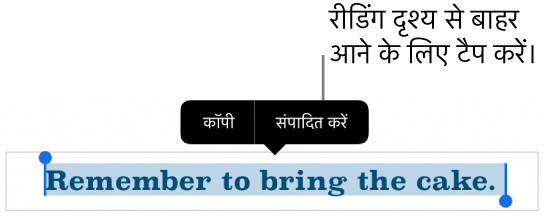
चयनित इमेज या तालिका सेल के साथ संपादित करें दृश्य पर स्विच करें : इमेज या सेल को टच और होल्ड करें, फिर दिखाई देने वाले मेनू में “संपादित करें” पर टैप करें।

संपादित करें दृश्य से रीडर/पठन दृश्य पर स्विच करें : स्क्रीन के शीर्ष बाएँ कोने पर स्थित
 पर टैप करें।
पर टैप करें।नोट : स्प्लिट दृश्य वाले कुछ iPad मॉडल जैसे सँकरे दृश्यों में स्क्रीन के शीर्ष पर स्थित
 पर टैप करें, फिर “संपादन करना बंद करें” पर टैप करें।
पर टैप करें, फिर “संपादन करना बंद करें” पर टैप करें।
रीडर/पठन दृश्य में टिप्पणियाँ दिखाई नहीं देते हैं और सेल क्रिया मेनू और Numbers कीबोर्ड उपलब्ध नहीं हैं।